Как посмотреть графическую выписку в сбербанк онлайн через телефон в приложении
Графическая выписка Сбербанка. Что это такое? Как посмотреть движение денежных средств на графике своего банковского счета через телефон? Эти и другие вопросы постараемся рассмотреть в сегодняшней статье.
Графическая выписка – отражение перемещений денежных ресурсов по счету либо по электронной банковской карточке с поддержкой графиков и установленными значениями полей. Такой тип демонстрации позволяет четко увидеть статистику затрат, прибыли и в целом оценить состояние счета.
Графическая выписка. Как на телефоне посмотреть информацию по счету
Яндекс Мессенджер в браузере на компьютере и на телефоне. Плюсы и минусы. Читать
Как определить местонахождение человека по номеру телефона? Читать
Авторизовавшись, вы увидите:
- Ваши активные карточки;
- Подключенные услуги;
- Элементы управления.
Выбираем карточку по которой необходимо получить графическую выписку. Далее жмем на кнопку «Графические выписки». В полях «С» и «По» можно выбрать дату требуемой выписки. Можно просмотреть график движения денежных средств за год выставив в полях необходимую дату.

Графическая выписка полная или по конкретной дате
После вам будет показан соответствующий график.
Имейте в виду, в графической выписке могут отсутствовать сведения о проведении последних операций. Данные поступают в аналитический центр и могут обрабатываться системой в течение трех рабочих дней.

Графическая выписка в Сбербанке
График может показывать вам как движение денег по счету, так и изменения на балансе, а именно зачисление денежных средств и их списание.
На телефоне Xiaomi пропали контакты. Как восстановить контакты в записной книге? Читать
Как работать с графиками в выписке
На странице с графиками вы можете видеть поступление и списание средств с карты или счета. Например, оранжевые столбики на графике обозначают списание, зеленый пополнение денежных средств. Почему нам предлагают именно графическую визуализацию? Все просто, так, и глаза и мозг лучше воспринимают информацию, нежели сплошняком идущий текст.

Оборот средств по дебетовой карте за конкретный отчетный период
Также, как видно на картинке, у нас есть горизонтальная и вертикальная шкала.
Как скачать видео с Яндекса на телефон? Читать
- Горизонтальная – отражает период времени;
- Вертикальная – покажет оборот движения средств (шкала).
Если за какой-нибудь период нажать на какой-то столбец, вы получите более детальную информацию.

График показывающий изменение баланса
Сведения по балансу отображаются в виде синего графика, который соединен точками. При наведении или нажатии на кружок, вы увидите остаток в конкретный день. К слову каждая точка на графике – промежуток в 24 часа.
Как сохранять эфиры в Instagram на телефоне. Читать
Дополнено. Почему графическая выписка недоступна?
Некоторые пользователи сообщают о том, что им не удается получить доступ к выписке по счету. Проблема может быть вызвана проводимыми профилактическими или техническими работами на сайте. Кроме того, может быть попросту изменен дизайн сайта и данная функция «переехала» в другое место.
Как установить электронный дневник школьника на телефон. Читать
Заключение
Подводя итог, хочется сказать, что именно благодаря Графической Выписке от Сбербанка, вы можете интуитивно, на любом доступном вам графике усвоить необходимую информацию. Кроме того, можно отследить несанкционированное пользование вашей банковской картой или дебетовым счетом. Другими словами, если кто-то без вашего уведомления в какой-то день, какое-то время снял деньги с карточки или счета. Получив необходимую информацию, можно обратиться в дальнейшие инстанции для установления места обналичивания денег, а потом уже и личность.
Как работает новая функция в Instagram Supportsmall. Читать
Откройте приложение по ссылке (диплинк на подраздел «Выписка вкладу/ счёту» в разделе «Выписки и справки» МП СБОЛ) и следуйте подсказкам.
Полный путь: откройте приложение → на главном экране нажмите на счет → «Выписки и справки» → «Выписка по вкладу/счету» → выберите продукт и период и нажмите «Сформировать».
В личном кабинете Сбербанк Онлайн
Зайдите в личный кабинет по ссылке (диплинк на подраздел «Выписка вкладу/ счёту» в разделе «Выписки и справки» СБОЛ) и следуйте подсказкам.
Полный путь: зайдите в личный кабинет → в верхнем меню нажмите «Прочее» → «Выписки и справки» → «Выписка по вкладу/счёту» → выберите продукт и нажмите «Сформировать».
В офисе Сбербанка
Попросите сотрудника банка распечатать выписку по вашему вкладу или счёту.
Выписка из лицевого счёта по номинальному счёту
В офисе Сбербанка
Попросите сотрудника банка распечатать выписку из лицевого счёта по номинальному счёту.
Обратите внимание, если вы хотите запросить справку (выписку) не в том офисе банка, где открыт вклад или счёт, надо проверить доступно ли вам совершение операций в другом регионе. Это можно сделать в личном кабинете или мобильном приложении Сбербанк Онлайн, проверив в настройках возможность отображения вклада во всех офисах. Если установлен запрет, то необходимо его отключить.
Мини-выписка по вкладу или обезличенному металлическому счёту
Выберите банкомат → после ввода ПИН-кода нажмите «Мои счета» → Нажмите на нужный вклад → «Операции».
Обратите внимание: услуга платная.
Выписка по дебетовой или кредитной карте
В приложении Сбербанк Онлайн
Полный путь: откройте приложение → на главном экране нажмите на нужную карту → «Выписки и справки» → «Выписка по дебетовой карте» или «Выписка по кредитной карте» → выберите карту, период и нажмите «Сформировать».
В личном кабинете Сбербанк Онлайн
Полный путь: войдите в личный кабинет → в верхнем меню нажмите на «Прочее» → в выпадающем списке нажмите на «Выписки и справки» → «Выписка по дебетовой карте» или «Выписка по кредитной карте» → выберите продукт, период и нажмите «Сформировать».
В любом банкомате Сбербанка
Выберите банкомат → после ввода ПИН-кода нажмите «История операций и мини-выписка» → «Получить мини-выписку».
Обратите внимание: услуга платная.
В офисе Сбербанка
Попросите сотрудника банка распечатать выписку по дебетовой или кредитной карте.
Справка о доступном остатке
В приложении Сбербанк Онлайн
Полный путь: откройте приложение → на главном экране нажмите на карту, вклад или счёт → «Выписки и справки» → «Справка о доступном остатке» → выберите продукт, язык и нажмите «Сформировать».
Обратите внимание: остатки по картам отражаются в режиме онлайн на дату формирования справки.
В личном кабинете Сбербанк Онлайн
Войдите в личный кабинет по ссылке (диплинк на подраздел «Справка о доступном остатке» в разделе «Выписки и справки» в СБОЛ) и следуйте подсказкам.
Полный путь: войдите в личный кабинет в верхнем меню нажмите на «Прочее» → в выпадающем списке нажмите на «Выписки и справки» → «Справка о доступном остатке» → выберите продукт, язык и нажмите «Сформировать».
В офисе Сбербанка
Попросите сотрудника банка распечатать справку о доступном остатке по одному или нескольким продуктам на ваш выбор.
Обратите внимание, если вы хотите запросить справку (выписку) не в том офисе банка, где открыт вклад или счёт, надо проверить доступно ли вам совершение операций в другом регионе. Это можно сделать в личном кабинете или мобильном приложении Сбербанк Онлайн, проверив в настройках возможность отображения вклада во всех офисах. Если установлен запрет, то необходимо его отключить.
С недавних пор Сбербанк запустил возможность просмотреть графическую выписку по движению средств на счёте через мобильный телефон.
Графическая выписка – это отображение движения денежных средств на вашем счету или карте с помощью графиков с заданными полями. Данный тип визуализации позволяет наглядно увидеть статистику расходов, доходов и оценить состояние счёта.
Как просмотреть графическую выписку
- Запросить у менеджера в отделении Сбербанка.
- Позвонить по номеру в Центр поддержки клиентов и получить код у оператора специалиста.
- Можно использовать банкомат и получить несколько одноразовых паролей для работы с онлайн банкингом.

Графическая выписка полная или по определенной дате

Графическая выписка в Сбербанке
Примите во внимание, что Графическая Выписка может не содержать недавно проведенные операции, данные поступают и обрабатываются системой порядка трёх рабочих дней. Т.е. последние оплаты, снятие средств в банкоматах или оплата в магазинах еще могут быть не обработаны.
На самих графиках можно выбрать несколько типов отображения информации:
- Отобразить движение денег на счету.
- Отобразить изменения баланса: зачисления или списания.
Работа с графиками в выписках
Работа и описание графиков полезны, когда вы хотите получить точную информаию о движении денег на балансе. Сюда относятся все операции: переводы, списания и пополнения. Столбцы обозначают какая сумма была потрачена или добавлена на счет. Визуально графики воспринимаются приятнее, чем сплошной текст.

Оборот средств по карте за определенный период
Как видно на примере графика выше у нас есть две главные оси:
- Горизонтальная – для отображения заданного промежутка времени, даты.
- И вертикальная – для отображения движения средств на карте.
Если нажать на столбец – выведется более детальная информация. Цвета в графике означают пополнение или списание:
- Зеленый столбец – сумма поступивших средств за выбранный промежуток времени превышает расход.
- Оранжевый столбец – траты превышают сумму поступлений.

График отображающий изменение баланса
Это, что касается пополнений и списаний. Сведения о самом балансе показываются в виде синего графика соединенного точками. Каждая точка это промежуток времени в 24 часа(одни сутки).
Цифра напротив точки означает размер остатка на балансе. При нажатии на кружок выведется информация сколько оставалось денег в выбранный день.
Почему выписка недоступна?
От многих пользователей поступают запросы, что в личном кабинете не могут найти доступ к Графической Выписке. Как объясняют менеджеры банка – это может быть вызвано техническими сбоями в работе личного кабинета или проведении профилактических работ, обновлении системы.
Заключение
Визуальное восприятие информации дается человеку легче и интуитивно более понятно. Именно для этих целей создали раздел Графической выписки, который можно просмотреть с телефона или компьютера. Самый простой способ держать нужную информацию под рукой – зарегистрироваться в системе Сбербанк.Онлайн и активировать сервис. Затем через сайт смотреть всю необходимую информацию.
Второй способ – установить официальное приложение Сбербанк.Онлайн из Play Маркет. Если вам нужна инструкция по использованию мобильного приложение – сообщите нам об этом в комментариях к этой странице.
Графическая выписка для клиентов Сбербанка полезна тем, что позволяет отслеживать все перемещения денежных средств по карте за временной период от нескольких дней до 6 месяцев. Ознакомиться с выпиской можно с помощью десктопного браузера или мобильного приложения Сбербанк Онлайн.

Как просмотреть графическую выписку с помощью сайта Сбербанка
После авторизации нужно зайти в личный кабинет, где будет доступна информация об активных картах, подключенных услугах и элементах управления. Получить выписку можно с помощью следующего пошагового алгоритма:
- Ввести пароль в соответствующее окно при входе в личный кабинет.
- В центральной части страницы отобразится полный перечень банковских продуктов, принадлежащих пользователю.
- Затем необходимо кликнуть по пункту «Графическая выписка», выбрав нужную банковскую карту. Определять требуемый временной диапазон придется вручную, установив значения в полях «С» и «По».
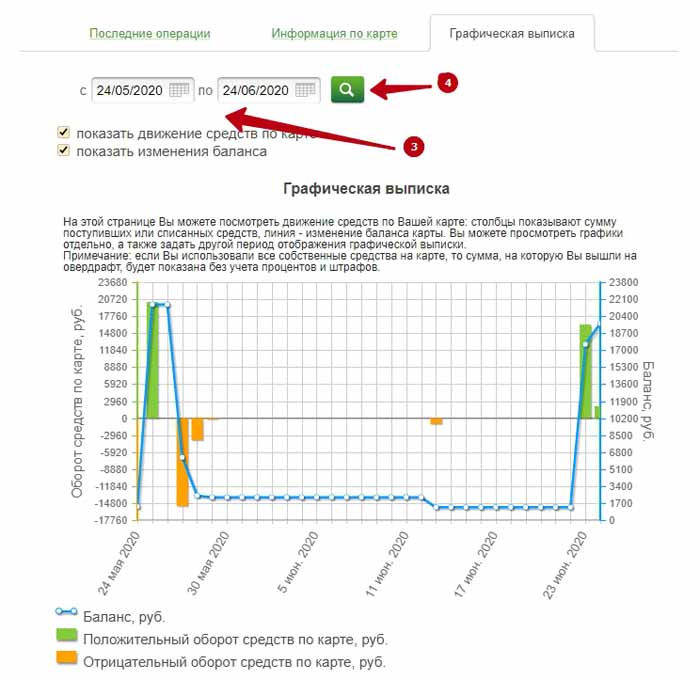
Если владелец карты Сбербанка заинтересован в графической выписке только по поступлениям средств на карту или передвижению средств по счету, ему необходимо предварительно настроить отображение выписки соответствующим образом.
Как ознакомиться с графической выпиской с помощью смартфона
Посмотреть на телефоне информацию о банковских операциях могут владельцы устройств, функционирующих под управлением IOS и Android.
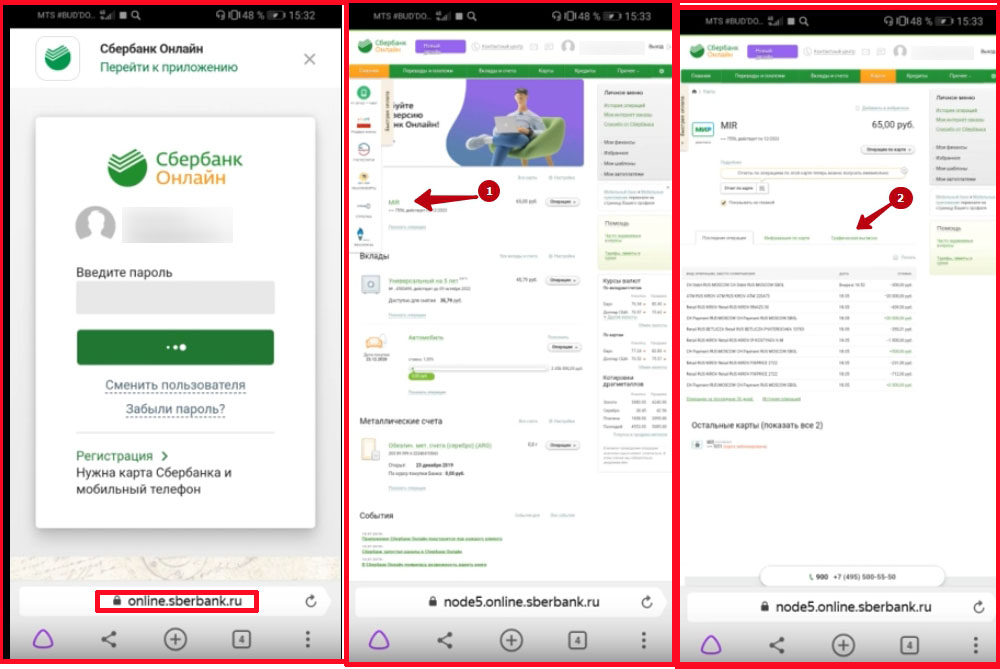
Графическая выписка может не отображать информацию о последних операциях, поскольку аналитический центр обрабатывает все поступающие данные до трех рабочих дней.
Какую информацию отражают графики
Благодаря графической выписке пользователь может получить точные данные о пополнениях, списаниях, переводах, детских пособиях и прочих передвижениях денежных средств на балансе. Визуальное восприятие графиков обладает рядом преимуществ в сравнении со сплошным текстом. График имеет две основных оси:
- горизонтальная отображает заданный промежуток, дату и время;
- вертикальная демонстрирует оборот передвижения денежных средств.
При нажатии на определенный столбец отобразится более детальная информация за конкретный период. График, отображающая оборот денежных средств, предоставляет пользователю развернутый отчет о размере пополнений и переводов, а также о сумме и времени снятий. Оранжевый столбец наглядно демонстрирует детали отрицательного оборота, зеленый символизирует положительный оборот. При наведении курсора на любой из столбцов на экране появляются сведения в виде цифр. По умолчанию график отображает оборот денег за текущий месяц, но пользователь может просматривать отчет об операциях за период до 6 месяцев.
Как запросить выписку с помощью номера 900
Почему недоступна выписка
Многие пользователи жалуются на отсутствие доступа к графическим выпискам в личном кабинете. Сотрудники службы поддержки Сбербанка сообщают, что подобные проблемы могут наблюдаться из-за технических сбоев, обновления системы или в связи с профилактическими работами.
Заключение
Графическая выписка сбербанк предоставляет возможность просмотра проводимых операций по карте в графическом формате. Она представляет собой визуальное отражение пополнений и трат, позволяет проанализировать целесообразность проведения платежей, а увидеть, когда траты превышают зачисления.
Что такое графическая выписка
В ней можно посмотреть не только текущее состояние р/с. Она представляет собой разные виды графика. Здесь легко увидеть движение денежного оборота. Стоит отметить, что услуга действительно только для владельцев дебетовых карточек и оцифрованной сберегательной книжки.
Чтобы посмотреть на графическую выписку сбербанк онлайн, следует зарегистрироваться и авторизоваться в интернет-банкинге. Если процедуру вы не проходили, сделать это можно следующим образом:
- В устройствах самообслуживания (распечатывается около 20 одноразовых паролей).
- Позвонив в службу поддержки.
- В офисах фин. корпорации.

В центре главной страницы отображены текущие сведения по счетам и карточкам. Выбрав необходимый продукт, можно увидеть документ в графическом формате. Здесь открываются несколько графиков, которые детально показывают движение денег и изменение баланса р/с.
Чтобы приступить к изучению конкретного графика, следует пометить требуемую строчку. На ней показаны сведения:
- изменение р/с;
- передвижения средств по карточке.
Также можно выставить конкретный период. Для этого кликаем соответствующую клавишу и в новом окне календаря устанавливаем нужные даты. Информацию, прошедшую более 6 мес. назад, просматривать в графическом виде нельзя.
Что отображают графики
Они отображают финансовый оборот. Здесь указаны размер средств на лицевом счете, когда снимались средства, происходили зачисления, осуществлялись переводы. Отрезок в 24 часа показывается как вертикаль. Так, легко контролировать средства за указанный временной период.

Посмотреть графическую выписку в сбербанке легко посредством горизонталей и вертикалей. Так, горизонтальные линии означают число, вертикальные — сумму. По цветам: зеленый — положительный оборот (начислений значительно больше, чем расходов), оранжевый — отрицательный оборот (траты превышают зачисления).
Первые параметры расположены вверху, вторые — за нулем, т. к. уходят в минус. Сама выписка выглядит в виде линии, соединяющей точки, показывающие количество средств в конкретный день. Здесь также представлены данные по остатку финансов за выбранный временной период.
Если навести мышку на выбранную точку, будет отражена сумма, доступная к концу суток. Если при нажатии на клавишу «Выписка» отображаются сведения о недоступности услуги, рекомендуется позвонить в тех. поддержку или обратиться к специалисту любого подразделения. Скорее всего, это временные неполадки. Попробуйте повторить процедуру через несколько часов.
Как в сбербанк онлайн посмотреть графическую выписку
Просмотр выписки через телефон
Чтобы посмотреть графическую выписку через телефон, следует скачать приложение с официальных источников: Плей Маркет — для Андроид, App Store – приложение айфон. После авторизации в системе следуем инструкции:
Если вместо выписки отображена информация с телефона следующего вида: «По техническим причинам сервис недоступен». Попробуйте повторить процедуру позднее. Также можно обратиться за распечаткой к специалисту ближайшего отделения.
Запрос выписки через номер 900
Разрешено использоваться команды: ISTORIA/HISTORY/VIPISKA. Графическая выписка, отражаемая в онлайн банке, наглядно покажет положительный и отрицательный оборот по карте (оплатить счет за детский сад, погасить кредит, внести плату за к.у) , а также количество расходов за указанный промежуток времени.
Дополнительные возможности
Функции личного кабинета позволяют просматривать полную графическую выписку поступления средств по заранее настроенным предпочтениям клиента. Так, в интернет-банкинге можно найти следующие параметры:

- чтобы получить сведения только о денежном обороте, снимите отметку с фразы «Показать изменения баланса»;
- если интересна исключительно история операций, рекомендуется удалить отметку с надписи «Показать движение средств по карте»;
- просмотреть операции за требуемый период можно, выбрав соответствующую клавишу и отметив нужное количество дней в выпавшем календаре.
Нельзя заказать сведения, произошедшие с р/с, более чем полгода назад. Выписку можно получить в распечатанном виде. Для этого требуется:
- зажать кнопки ctrl и P;
- в выпавшем окошке щелкнуть «Печать», выбрав подходящие настройки.
Заключение
С помощью документа клиенты фин. учреждения могут отслеживать передвижение денег и наблюдать за динамикой баланса. Благодаря данному методу, информация за указанный период воспринимается легко. Визуальное отражение удобно для понимания происходящего.
Проанализировать оборот средств с помощью обычной выписки крайне сложно, особенно, если требуется рассмотреть длительный отрезок времени. Кривая, соединяющая точки, выявляет время, когда на карте получается отрицательный оборот, а когда положительный. С помощью дистанционного портала фин. корпорация помогает владельцам «пластика» держать под контролем сбережения 24 часа в сутки.
Читайте также:


